फिक्स विंडोज स्टीम.एक्सई एरर नहीं ढूंढ सकता
अनेक वस्तुओं का संग्रह / / November 28, 2021
दुनिया भर में कई उपयोगकर्ताओं के लिए, स्टीम एक आदर्श मंच प्रतीत होता है जो उनके वीडियो गेम को स्टोर और प्रबंधित करता है जबकि उन्हें नए बाजार से भरा बाजार प्रदान करता है। हालाँकि, स्टीम हमेशा विज्ञापित के रूप में सही अनुप्रयोग नहीं होता है। उपयोगकर्ताओं द्वारा सामना की जाने वाली एक सामान्य त्रुटि तब होती है जब उनका पीसी सॉफ़्टवेयर स्थापित होने के बावजूद स्टीम ऐप को खोजने में असमर्थ होता है। अगर यह आपकी समस्या की तरह लगता है, तो यह जानने के लिए आगे पढ़ें कि आप कैसे कर सकते हैं फिक्स विंडोज स्टीम.एक्सई नहीं ढूंढ सकता आपके पीसी पर त्रुटि।

अंतर्वस्तु
- विंडोज़ को कैसे ठीक करें स्टीम.एक्सई त्रुटि नहीं ढूंढ सकता
- मेरे विंडोज़ को स्टीम.एक्सई क्यों नहीं मिल रहा है?
- विधि 1: स्टीम को उसके मूल स्थान से खोलें
- विधि 2: संभावित मैलवेयर के लिए स्कैन करें
- विधि 3: अवास्ट एंटीवायरस में एक अपवाद बनाएँ
- विधि 4: विंडोज रजिस्ट्री से स्टीम वैल्यू हटाएं
विंडोज़ को कैसे ठीक करें स्टीम.एक्सई त्रुटि नहीं ढूंढ सकता
मेरे विंडोज़ को स्टीम.एक्सई क्यों नहीं मिल रहा है?
आपके पीसी को खोजने में असमर्थता भाप विभिन्न कारणों से हो सकता है। इस समस्या के शीर्ष कारणों में से एक उचित स्रोत फ़ाइलों की अनुपस्थिति है। शॉर्टकट तभी ठीक से काम करते हैं जब उनके मूल फ़ोल्डर की सभी फाइलें क्रम में हों। अपूर्ण इंस्टॉलेशन और मैलवेयर स्टीम के कुछ मूल फ़ाइल डेटा को खा सकते हैं, जिसके परिणामस्वरूप यह विचित्र त्रुटि हो सकती है। इसके अतिरिक्त, यहां तक कि कुछ एंटीवायरस प्रोग्राम, विशेष रूप से अवास्ट, को स्टीम को एक सुरक्षित एप्लिकेशन के रूप में स्वीकार करने में बहुत परेशानी होती है और इसलिए ऐप को चलने से रोकते रहते हैं। मुद्दे की प्रकृति के बावजूद,
Windows को Steam.exe त्रुटि नहीं मिल सकती है नीचे वर्णित विधियों का पालन करके तय किया जा सकता है।विधि 1: स्टीम को उसके मूल स्थान से खोलें
विंडोज़ पर कई नई सुरक्षा सुविधाओं के बावजूद, दोषपूर्ण शॉर्टकट अभी भी एक बड़ा खतरा हैं। ये शॉर्टकट आपको यह भ्रम दे सकते हैं कि ऐप मौजूद है, लेकिन वास्तव में, मूल सॉफ़्टवेयर से कोई संबंध नहीं है। यह सुनिश्चित करने के लिए कि स्टीम ठीक से खुलता है, ऐप को उसकी स्रोत फ़ाइल से खोलने का प्रयास करें।
1. ज्यादातर समय, स्टीम का इंस्टॉलेशन फोल्डर C ड्राइव में स्थित होता है।
2. यहां, वह फ़ोल्डर खोलें जो पढ़ता है प्रोग्राम फ़ाइलें (x86)।
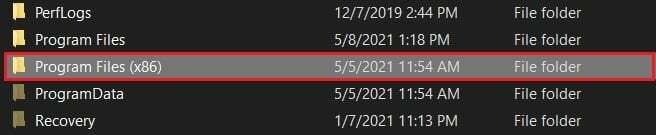
3. यह आपके पीसी पर इंस्टॉल किए गए सभी एप्लिकेशन की सोर्स फाइल्स को खोलेगा। खोजने के लिए नीचे स्क्रॉल करें और स्टीम फ़ोल्डर खोलें।
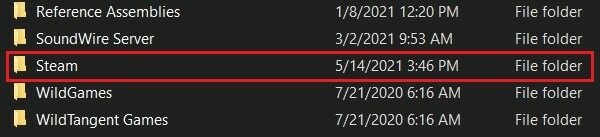
4. इस फ़ोल्डर के भीतर, 'स्टीम' एप्लिकेशन ढूंढें और इसे चलाएं. यदि यह अभी भी नहीं खुलता है, तो ऐप का नाम बदलकर किसी और चीज़ में बदलने का प्रयास करें और इसे फिर से चलाएँ। यह एक असंभावित टिप की तरह लगता है, लेकिन एक बार नाम बदलने के बाद, ऐप को आपके पीसी पर कई खतरनाक एप्लिकेशन द्वारा अनदेखा कर दिया जाता है और 'विंडोज़ स्टीम.एक्सई नहीं ढूंढ सकता' त्रुटि को ठीक किया जाना चाहिए।

यह भी पढ़ें: स्टीम को ठीक करने के 12 तरीके इश्यू नहीं खोलेंगे
विधि 2: संभावित मैलवेयर के लिए स्कैन करें
मैलवेयर और वायरस आपके विंडोज़ को स्टीम ऐप को पहचानने और उसे खोलने से रोक सकते हैं। यदि आपके पास एक समर्पित एंटीवायरस है, तो इसे यह देखने के लिए चलाएं कि क्या आपको कोई खतरा मिल सकता है। इसके अतिरिक्त, आप समस्या को हल करने के लिए Windows सुरक्षा सुविधा का उपयोग कर सकते हैं।
1. अपने पीसी के सेटिंग एप्लिकेशन में, अद्यतन और सुरक्षा खोलें।
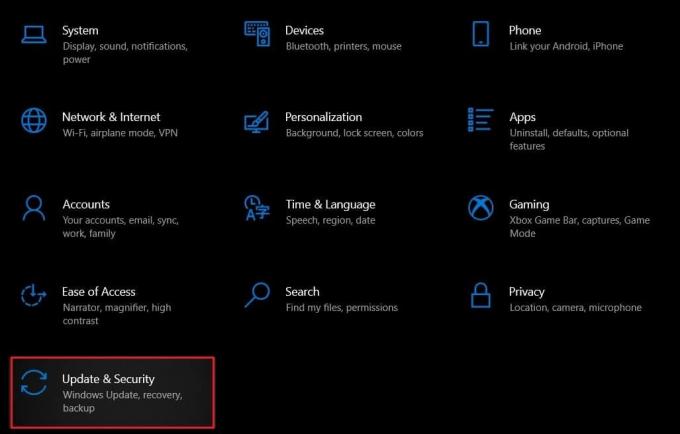
2. पैनल पर बाईं ओर, विंडोज सिक्योरिटी पर क्लिक करें।

3. शीर्षक अनुभाग के तहत, संरक्षण क्षेत्र, वायरस और खतरे से सुरक्षा पर क्लिक करें।
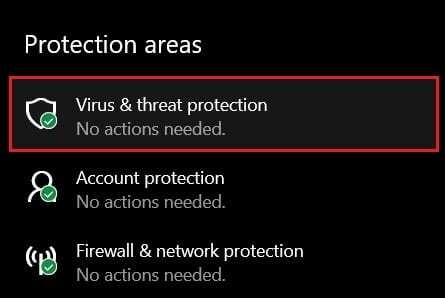
4. वर्तमान खतरा अनुभाग तक स्क्रॉल करें और त्वरित स्कैन बटन के अंतर्गत, स्कैन विकल्प पर क्लिक करें।

5. स्कैन विकल्पों के तहत, पूर्ण स्कैन विकल्प चुनें और क्लिक करें अब स्कैन करें.
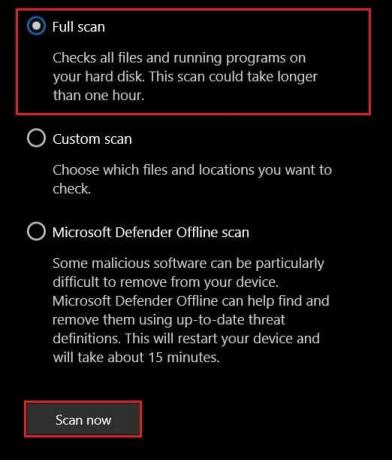
6. आपके पूरे सिस्टम को स्कैन किया जाएगा और किसी भी संभावित खतरे को समाप्त कर दिया जाएगा। रीबूट करें और स्टीम फिर से शुरू करें यह देखने के लिए कि क्या विंडोज स्टीम.एक्सई खोजने में सक्षम है।
ध्यान दें: यदि आप Windows सुरक्षा के प्रदर्शन से संतुष्ट नहीं हैं, तो आप इसका उपयोग कर सकते हैं Malwarebytes, एक ऐप जिसका उद्देश्य विशेष रूप से आपके पीसी से खतरनाक मैलवेयर को हटाना है।
विधि 3: अवास्ट एंटीवायरस में एक अपवाद बनाएँ
अवास्ट उन कुछ एंटीवायरस अनुप्रयोगों में से एक है जिसने स्टीम के लिए गंभीर समस्याएँ पैदा की हैं। झगड़े का कारण अज्ञात है, लेकिन अवास्ट के लिए, स्टीम एक भ्रष्ट वायरस प्रतीत होता है जो संभावित रूप से सिस्टम को बर्बाद कर देगा। यहां बताया गया है कि आप स्टीम के लिए एक अपवाद कैसे बना सकते हैं और यह सुनिश्चित कर सकते हैं कि अवास्ट विंडोज को निष्पादन योग्य फ़ाइल खोजने से नहीं रोकता है।
1. एप्लिकेशन खोलें और ऊपरी बाएँ कोने पर, मेनू पर क्लिक करें।

2. दिखाई देने वाले विकल्पों में से, 'सेटिंग्स' पर क्लिक करें।
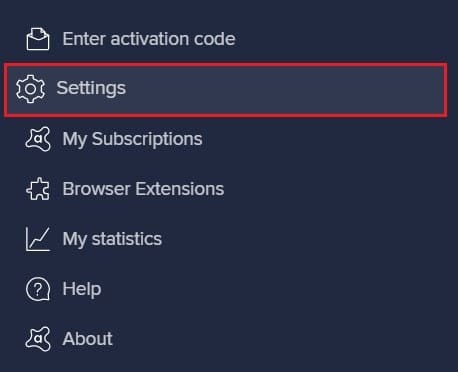
3. सेटिंग्स में सामान्य श्रेणी के अंतर्गत, अपवाद चुनें तथा अपवाद जोड़ें पर क्लिक करें।

4. एक छोटी सी विंडो दिखाई देगी, जो आपसे उस फ़ोल्डर का स्थान निर्दिष्ट करने के लिए कहेगी जिसे आप अपवाद के रूप में जोड़ना चाहते हैं। यहां, क्लिक करें ब्राउज़ तथा स्टीम फ़ोल्डर ढूंढें प्रोग्राम फाइल्स (x86) के तहत सी ड्राइव में।

5. भाप को एक अपवाद के रूप में जोड़ा जाना चाहिए और Windows को Steam.exe त्रुटि नहीं मिल सकती है तय किया जाना चाहिए।
विधि 4: विंडोज रजिस्ट्री से स्टीम वैल्यू हटाएं
रजिस्ट्री मान को हटाना एक गंभीर प्रक्रिया है, लेकिन अगर इसे सही तरीके से किया जाए, तो यह सभी का सबसे सफल तरीका साबित हुआ है। मैलवेयर और एंटीवायरस अनुप्रयोगों के कारण होने वाली जटिलताओं के कारण; भाप अंत में उस सूची में दिखाई दे सकती है जिसे वह नहीं माना जाता है। इसलिए, इस मामले में, रजिस्ट्री मान को हटाना एक सुरक्षित और वैध विकल्प है।
1. विंडोज सर्च बार पर, रजिस्ट्री संपादक आवेदन की तलाश करें और इसे खोलो।

2. एप्लिकेशन खोलें और छोटे एड्रेस बार में, विकल्पों के नीचे, निम्नलिखित पता पेस्ट करें:
HKEY_LOCAL_MACHINE\SOFTWARE\Microsoft\Windows NT\CurrentVersion\Image फ़ाइल निष्पादन विकल्प
3. छवि फ़ाइल निष्पादन विकल्पों के अंतर्गत फ़ाइलों का एक समूह प्रदर्शित किया जाएगा। शीर्षक वाले फ़ोल्डर की तलाश करें स्टीम.एक्सई तथा उस पर राइट-क्लिक करें।

4. दिखाई देने वाले विकल्पों में से, 'हटाएं' पर क्लिक करें सूची से फ़ोल्डर को हटाने के लिए।
5. एक बार फोल्डर डिलीट हो जाने पर, पीसी को रिबूट करें और स्टीम एप्लिकेशन को फिर से चलाएं। संभावना है विंडोज नहीं ढूंढ सकता स्टीम.एक्सई त्रुटि को ठीक किया जाएगा।
अक्सर पूछे जाने वाले प्रश्न (एफएक्यू)
Q1. मैं Steam.exe कैसे प्राप्त करूं?
स्टीम.एक्सई ऐप प्राप्त करने का दूसरा तरीका यह है कि इसे अपने मूल स्थान पर देखें। अपने पीसी पर सी ड्राइव खोलें और प्रोग्राम फाइल्स (x86)> स्टीम पर जाएं। यहां, आपको Steam.exe एप्लिकेशन मिलेगा। अपनी सुविधा के आधार पर शॉर्टकट को डेस्कटॉप पर कॉपी और पेस्ट करने के लिए उस पर राइट-क्लिक करें।
प्रश्न 2. मैं स्टीम में लापता EXE को कैसे ठीक करूं?
'विंडोज़ स्टीम.एक्सई नहीं ढूंढ सकता' त्रुटि आमतौर पर आपके पीसी को प्रभावित करने वाले मैलवेयर और वायरस के कारण होती है। किसी भी संभावित खतरे को दूर करने के लिए अपने एंटीवायरस सॉफ़्टवेयर का उपयोग करें। यदि आप अवास्ट का उपयोग करते हैं, तो स्टीम के लिए एक अपवाद बनाने का प्रयास करें, ताकि यह सुचारू रूप से कार्य कर सके।
अनुशंसित:
- फिक्स स्टीम नेटवर्क त्रुटि से कनेक्ट नहीं हो सका
- स्टीम थिंक गेम को ठीक करने के 5 तरीके चल रहे हैं मुद्दा
- चल रही अनेक Google Chrome प्रक्रियाओं को ठीक करें
- स्टीम डाउनलोड को तेज करने के 4 तरीके
स्टीम में त्रुटियों का उचित हिस्सा रहा है और 'Steam.exe नहीं ढूंढ सकता' सिर्फ सूची में जोड़ता है। हालांकि, ऊपर बताए गए चरणों के साथ, आपको दुनिया के अग्रणी वीडियो गेम मैनेजर पर आसानी से इस समस्या से छुटकारा पाने और गेमिंग को फिर से शुरू करने में सक्षम होना चाहिए।
हमें उम्मीद है कि यह मार्गदर्शिका मददगार थी और आप करने में सक्षम थे विंडोज़ को ठीक करें स्टीम.एक्सई त्रुटि नहीं मिल सकती है अपने पीसी पर। यदि आप इस प्रक्रिया के दौरान खुद को संघर्ष करते हुए पाते हैं, तो टिप्पणियों के माध्यम से हमसे संपर्क करें और हम आपकी मदद करेंगे।



